win7怎么恢复出厂设置呢,很多小伙伴在使用win7的时候遇到一些问题需要进行恢复出厂设置,但是一般来说系统是不会教大家如何进行恢复出厂设置的,因此用户们在使用的时候需要恢复出厂设置的话就按照以下win7怎么恢复出厂设置方法介绍操作就可以了,这个方法适合所有win7的用户们很方便。
win7怎么恢复出厂设置
1.进入C盘
进入WIN7系统后打开计算机,进入文件管理后点击C盘。
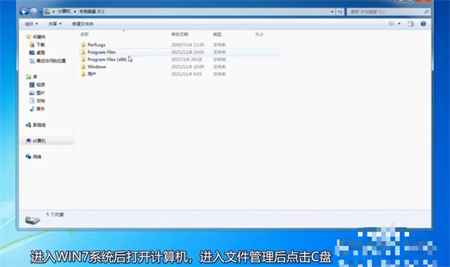
2.进入文件夹
进入WINDOWS下的System32文件夹后点击Sysprep文件。
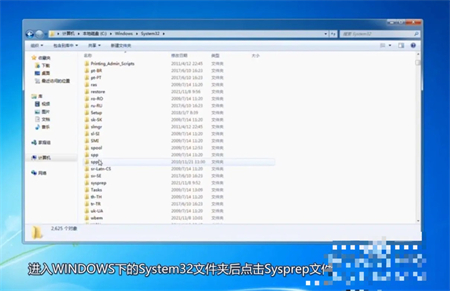
3.恢复出厂设置
选择进入系统全新体验后点击确定就能恢复出厂设置了。
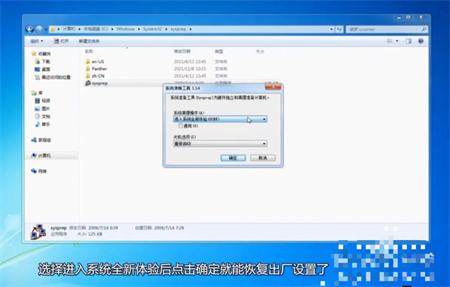
以上就是关于win7怎么恢复出厂设置的内容了,希望可以帮到大家。
相关阅读
热门教程
最新教程